
【软件优势】
支持PDF查看,搜索。百兆大图片一秒打开;
全球最快的图像处理引擎;
超高清完美画质绝对呈现;
独家支持连续查看压缩包内图片;
支持播放GIF等多帧格式图片;

【功能特色】
1.闪电一样的速度2345看图王使用了全球最快的强劲图像引擎,即使在低配置电脑上,也能闪电般打开十几兆的大图片;
2.令人惊叹的超高清完美画质呈现
纤毫毕现,精密迅锐的图像处理,带给您最真实的高清看图效果!
3.支持全屏查看与幻灯片查看
除了普通的窗口模式,2345看图王还为您提供了更适合大图片查看的全屏模式及可以自动调节播放速度和顺序的幻灯片模式;
4.提供缩略图预览
无须返回目录,可直接在看图窗口中一次性预览当前目录下所有图片,切换图片更方便!
5.方便大图片拖拽的鸟瞰图功能
还在使用难看的滚动条查看大图片吗?你out了!2345看图王采用了美观易用的鸟瞰图功能,可以方便快捷的定位查看大图片的任意部分,还可以直接用鼠标在鸟瞰图上进行快速缩放哦!
6.支持鼠标指针翻页
鼠标移动到图片的左右两端,指针会自动变成翻页箭头,执行翻页更方便!
7.智能的平滑缩放技术:带来更流畅视觉体验
国内首创的智能平滑缩放技术,使图像的缩放效果无限接近镜头的距离拉伸,带来更流畅的视觉体验!
8.支持多达67种图片格式
2345看图王比传统图片查看器支持更多的图片格式,除了BMP/PNG/JPG等常见图像格式,更兼容PSD/RAW等专业图像格式,多达67种;
9.适用于所有WINS平台(含WIN8)
2345看图王适用于所有Windows下系统,包括微软最新推出的Win8;
10.兼容Windows图片查看器及ACDSEE的超多快捷键
2345看图王兼容了包括WinXP,Win7,ACDSEE在内的主流图片查看器的大部分快捷键,即使初次上手的用户也能很快操作自如。

【安装方法】
1、打开安装程序,这里推荐自定义安装
2、这里可以改一下安装位置,默认软件这个看情况设置
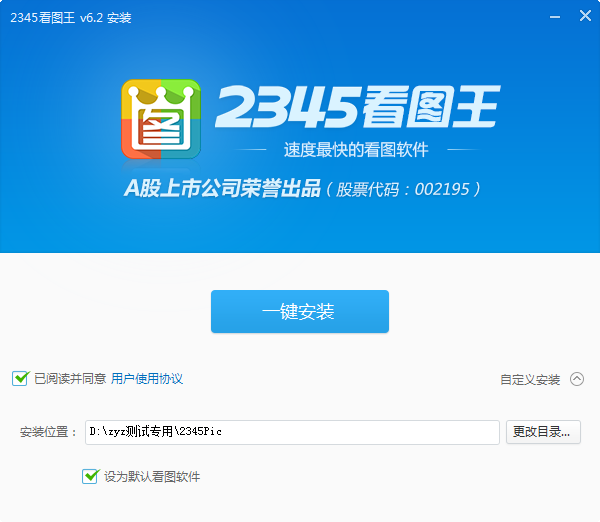
【使用方法】
1、打开2345看图王,选择想要浏览的图片
2、打开图片后的界面
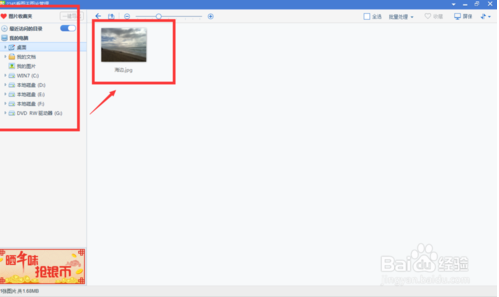

3、点击此处是将图片放大和缩小,当然可以通过滚轮来放大缩小图片

4、点击此处是将图片进行旋转,旋转之后的图片会自动保存
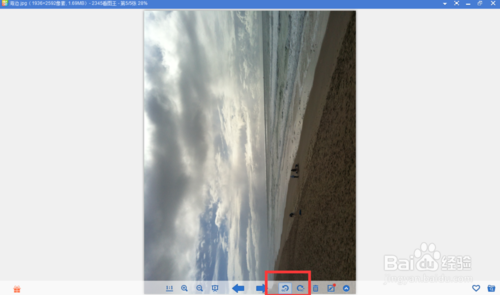
5、点击此处是浏览上一张、下一张图片,同样可以通过键盘左右键来进行操作

6、点击此处是删除文件

7、点击右边的小箭头有更多功能,还能进行一键分享

【使用技巧】
转换图片格式方法1、我们来到2345看图王的目录双击点击它

2、打开之后我们就会看他介绍他的功能

3、我们在上边找到菜单
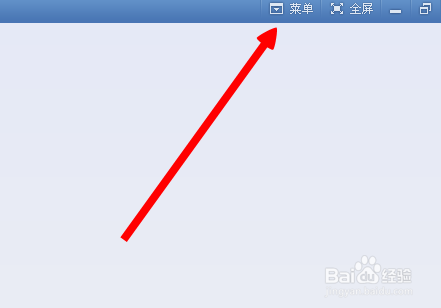
4、我们点击上边的批量转换图片

5、点击左下角的添加

6、选择我们的图片,然后点击打开
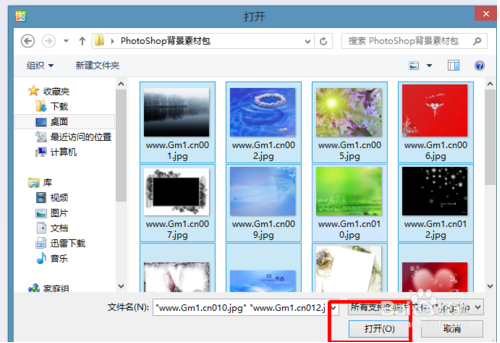
7、这里我们能修改他的尺寸,下边设置他输入的路径

8、然后点击开始转换就行了

9、最后转换成功了

截图
从工具栏中更多菜单键的选项启动截图功能,可以截取屏幕的一个区域,并且可做一些简单的标注。快捷键为Ctrl+Alt+D。

修改图片尺寸
从工具栏中更多菜单键的选项启动修改图片尺寸功能。可以对图片的宽高进行设置调整,快捷缩放以及常用尺寸的设置更让我们更方便地调整图片大小。

多图打印
从看图窗口右下角进入图片管理界面。在图片管理界面选择多张图片后,在选中的图片上右键,选择打印图片,就可以打印多张图片了。

裁剪
从工具栏中更多菜单键的选项启动裁剪功能,可以截取图片的一个区域,可以自己调整截取框的大小。快捷键为Ctrl+Alt+P。

PSD图片预览
安装2345看图王之后,在系统文件夹中可以对PSD格式的图片进行预览,并且和JPG格式的图片有明显的区分。

图片管理
从工具栏中图片管理的入口进入图片管理界面。帮助快速查找定位图片;对图片进行管理,多张图片选中后批量操作;支持多图打印收藏图片后一键导出等功能。

【快捷键一览】
快捷键有哪些打开图片:Ctrl+O
图片另存为:Ctrl+S
打印图片:Ctrl+P
图片信息:Alt+Enter
退出:Alt+F4、Ctrl+W、Alt+X
裁剪:Ctrl+Shift+P
截图:Ctrl+Alt+D
修改图片尺寸:Ctrl+E
批量图片转换:Ctrl+M
批量图片重命名:Ctrl+N
复制:Ctrl+C
复制到:Ctrl+Shift+C
移动到:Ctrl+Shift+M
删除:Del
重命名:F2
全屏播放:Enter、F11
进入幻灯片:F5、F6、F8
启用/停止缩略图:Ctrl+T
启用/停止鸟瞰图:Ctrl+B
启用/停止多帧图片播放工具:Ctrl+F
窗口始终最前:Ctrl+Shift+]
允许打开多个看图窗口:Ctrl+U
图片放大:=、Ctrl+上箭头、Ctrl+鼠标中键上滚轮、数字键盘+、Q
图片缩小:-、Ctrl+下箭头、Ctrl+鼠标中键下滚轮、数字键盘-、E
上一张图片:左箭头、上箭头、<、Pageup、J、W、A
下一张图片:右键头、下箭头、>、Pagedown、K、S、D、空格
逆时针旋转:Ctrl+L、Ctrl+Shift+L、Ctrl+<
顺时针旋转:Ctrl+R、Ctrl+Shift+R、Ctrl+>
锁定/解除缩放比例:0、Ctrl+数字键盘/、Alt+L、Ctrl+/
实际尺寸/适应窗口:/、Ctrl+1、Ctrl+2、1、2、数字键盘/、数字键盘*
帮助主题:F1
【常见问题】
如何给图片添加特效?1、在图片美化窗口点击工具栏上的“特效”按钮。

2、然后就可以选择您喜欢的效果,有一米阳光、魔幻光斑、胶片暗角、鲜艳、冷蓝、暖黄、黑白,一共七款特效,任您选择。

3、点击图片美化窗口左上角的保存图片,保存成功后可以直接分享到微博或者QQ好友哦!

【更新日志】
新增功能1. 新增支持触屏功能,完美支持触控板、触摸屏;
2. 图片查看新增支持高分屏,在高分屏上显示更加清晰;
3. 新增图片放大缩小快捷键(“Ctrl”+“+”,“Ctrl ”+“-”),操作更便捷。
优化改进
1. 添加图片管理桌面快捷方式,管理图片更方便;
2. 移除多种不必要的气泡提示,使用更精简,流畅;
3. UI界面优化,看起来美美哒;
4. 修复了其他已知BUG。












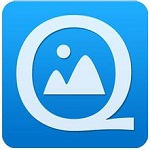






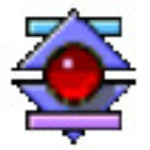



































 360云盘同步版官方下载
360云盘同步版官方下载 影音先锋
影音先锋 酷狗音乐
酷狗音乐 美图秀秀
美图秀秀 微信电脑版
微信电脑版 网易云音乐
网易云音乐 谷歌浏览器
谷歌浏览器 种子搜索神器
种子搜索神器 安卓模拟器
安卓模拟器 爱思助手
爱思助手 应用宝
应用宝 西瓜影音播放器
西瓜影音播放器 火狐浏览器
火狐浏览器 360安全卫士
360安全卫士 PDF转换成WORD转换器
PDF转换成WORD转换器 WIFI万能钥匙
WIFI万能钥匙 QQ电脑管家
QQ电脑管家 猎豹浏览器
猎豹浏览器 迅雷7
迅雷7 YY语音
YY语音